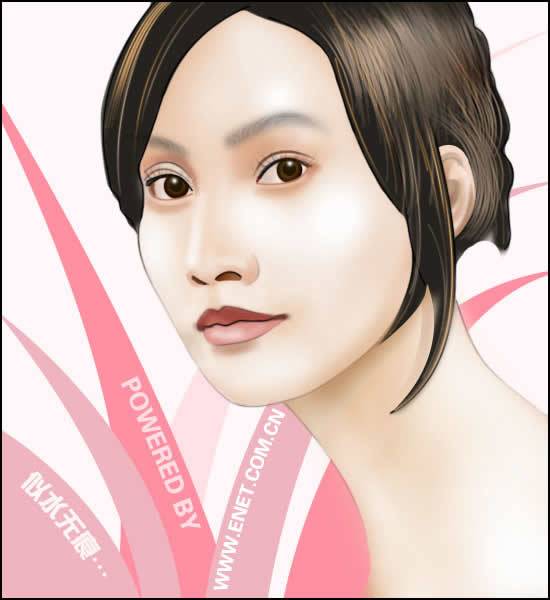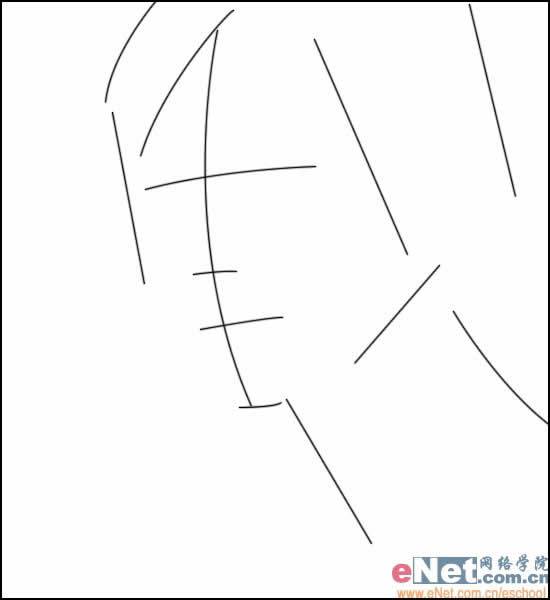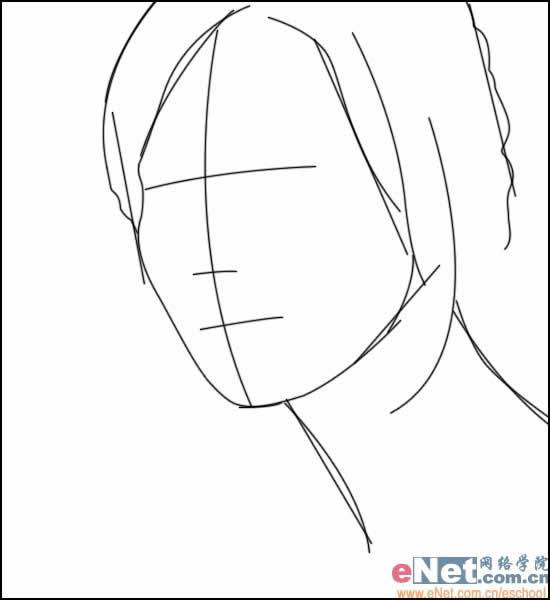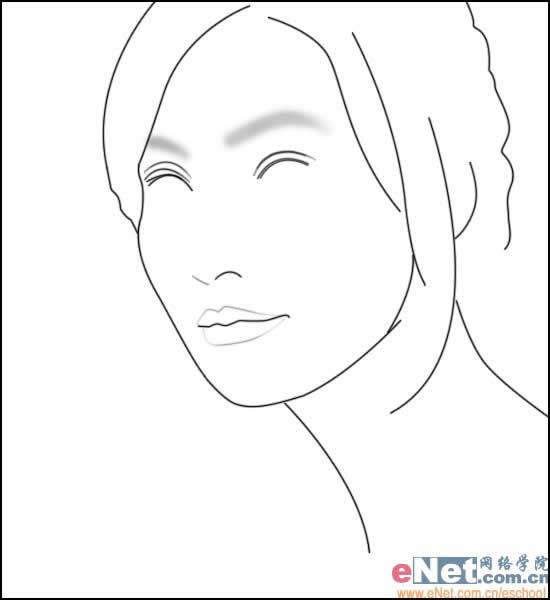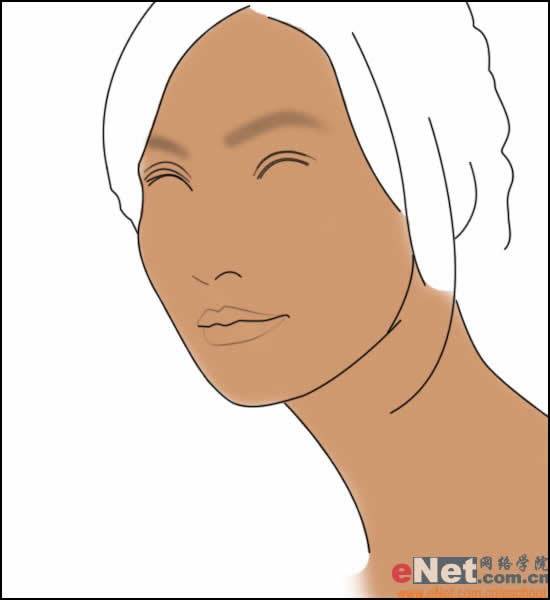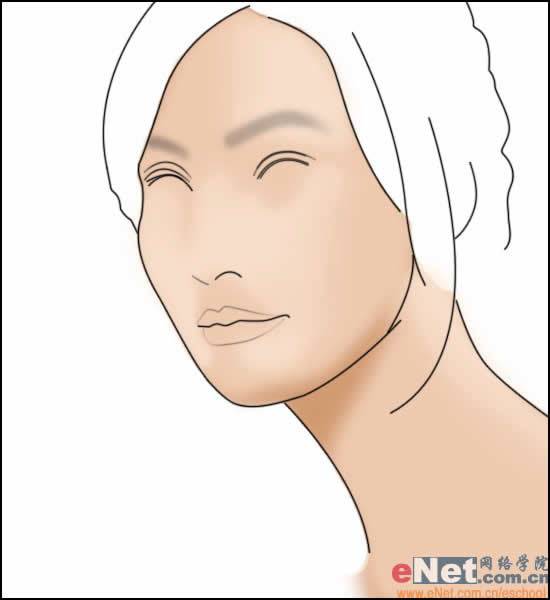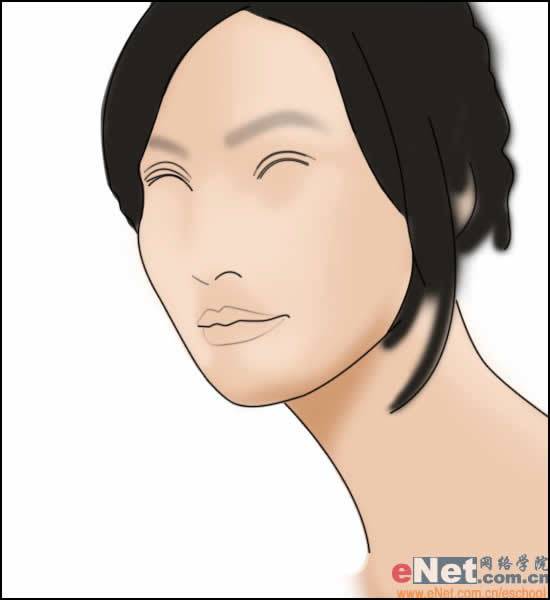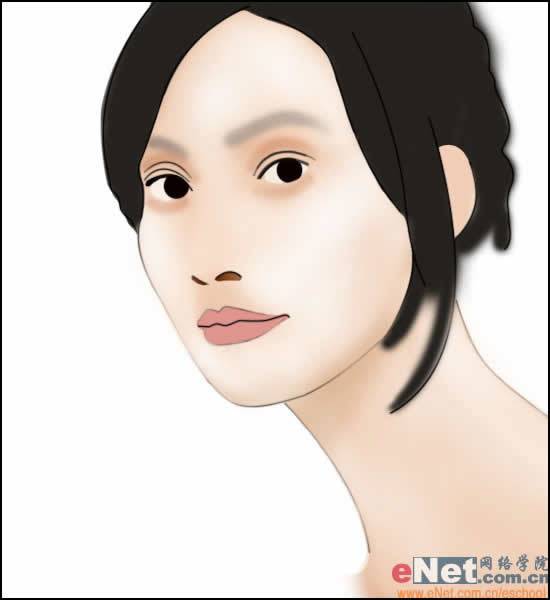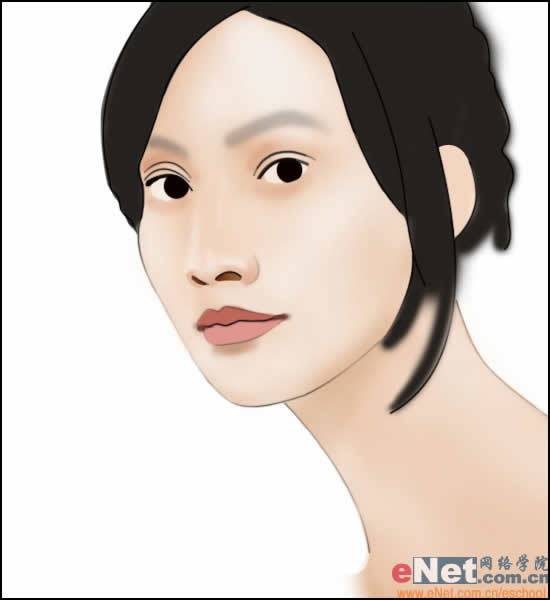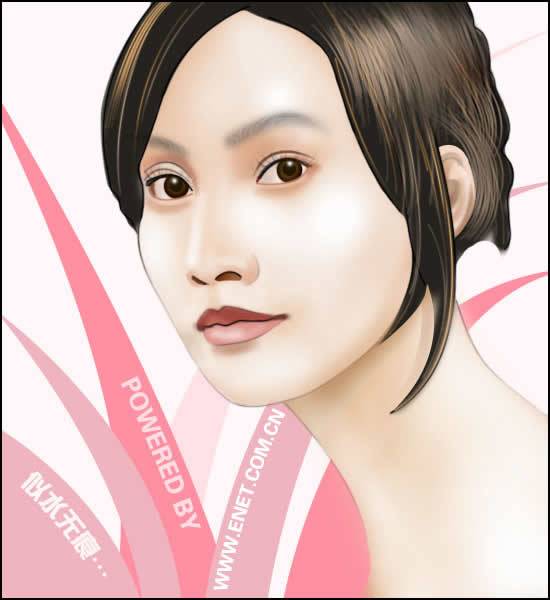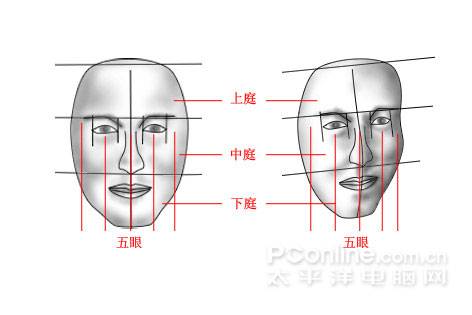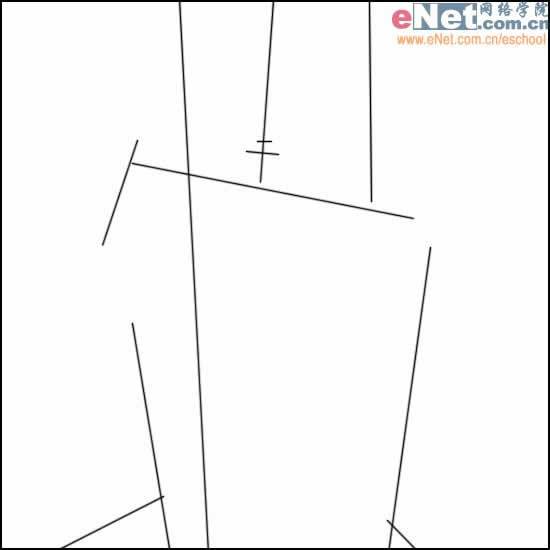美女头像照片相信大家都见得多了,那么如何用Photoshop软件来自己动手鼠绘一位漂亮美女头像照片呢,请大家学习本节PS鼠绘教程吧,这样就可以动手制作出一张自己心目中的美女头像照片了,这可是非常有成就感的事情哦,下面是效果图:
我们需要先把鼠绘漂亮美女头像照片的大概轮廓画出来,如下图所示:
继续细化漂亮美女头像照片的轮廓,这步主要是鼠绘出美女头像的头发轮廓。
到了第三步,我们要开始把漂亮美女头像的脸部五官轮廓画出来,主要是包括嘴巴、鼻子、眼睛和眉毛等。
这个第四步,就是要先把漂亮美女头像照片上的皮肤色彩填充一下,先不用着急,刚开始填充不会太逼真,我们后面会细化的。
这一步就是要把上一步填充的皮肤色彩进行细化,这步可以用减淡工具来做,注意皮肤的明暗度。
上一步把皮肤的色彩大概调得差不多,这里我们要把头发调成黑色的。
皮肤和头发都做出来了,我们再来把漂亮美女头像的眼睛和嘴巴的色彩调好来,还有耳朵和鼻孔部分哦。
继续制作美妇的鼻子,上面是填充了鼻孔的颜色,这里要让鼻子呈现立体感。
接着要把前面做好的眼睛细化处理,就是要把美女眼睛中的眼珠处理好,让其更加有神和真实。
美女头像的五官在上面基本处理好了,这里就要把头发的细节鼠绘出来了。
这个步骤是要对照片中的美女耳朵部分鼠绘出来。
经过我们上面步骤的鼠绘制作,漂亮美女头像照片就这样鼠绘完成了,接着再添加一张漂亮的背景图案,我们就算完成了这个鼠绘漂亮美女头像照片的PS教程拉,下面是最终效果图: